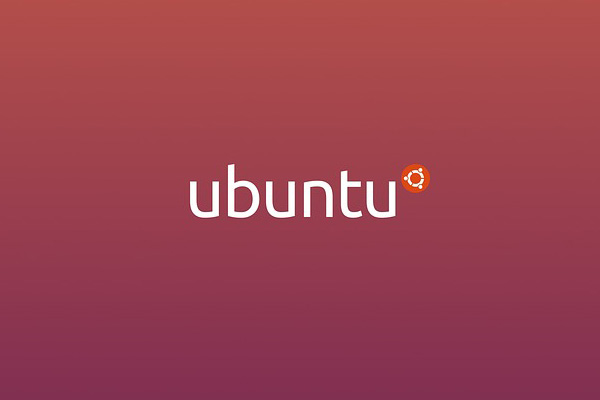
सामान्य रूप से, ऑपरेटिंग सिस्टम की स्थापना Ubuntu, कॉन्फ़िगर करें नाम आप करने के लिए देना चाहते हैं अपने कंप्यूटर यह करने के लिए किसी भी समय का उल्लेख करने के लिए सक्षम होना करने के लिए. लेकिन परिस्थितियों में जो आप करना चाहते हैं इसका नाम बदलना, और अब स्थापना को पूरा करने के लिए, या तो आप पहले से ही स्थापित सिस्टम के साथ समय ले, और आप एक स्थापना करने के लिए करने के लिए वापस जाने के लिए नहीं चाहते हैं स्क्रैच से.
इस के लिए, हम कर सकते हैं का आदेश का उपयोग करें होस्ट नाम. यह आदेश, सबसे पहले, हमें करने के लिए अनुमति देता है प्रदर्शन नाम आप अब हमारे मशीन करने के लिए असाइन किया गया है, जो पथ में एक फ़ाइल में संग्रहीत किया जाता है /आदि/होस्टनाम. तो, हम आपके PC के नाम को संशोधित करने के लिए इस आदेश का उपयोग करें.
कैसे Ubuntu में कमांड होस्ट नाम के माध्यम से अपने पीसी का नाम बदलने के लिए
को नाम में संशोधन आपके कंप्यूटर में Ubuntu की मांग की तीन चरण, बशर्ते कि आप उन्हें करने के बाद अपने PC को रीबूट करने के लिए है नहीं करना चाहती. को चरणों 2 और 3 कर रहे हैं अनिवार्य, और पहले वैकल्पिक है. यदि नहीं तो पहला चरण चलाएँ, आप हो सकता है कि पुनरारंभ करें अपने कंप्यूटर इतना है कि परिवर्तन प्रभावी.
चरण 1. हम आदेश का उपयोग करके अपने कंप्यूटर को सौंपा है जो वर्तमान नाम को संशोधित करें होस्ट नाम:
1 | $ sudo hostname nuevoNombre |
चरण 2. हम फ़ाइल संशोधित करें /आदि/होस्टनाम जो बनाता है स्थायी परिवर्तित करें. यदि हम पिछले चरण नहीं किया है, यह परिवर्तन तक प्रभावी नहीं हो जाएगा नहीं रीबूट करें पीसी. इस फ़ाइल में, बस पुराने नाम को नए के साथ प्रतिस्थापित करें और रखें परिवर्तन. यदि आप उपयोग कर रहे हैं विम, संपादित करने के लिए, क्लिक करें ‘ मैं’, सामग्री संपादित करें और, बाद में, क्लिक करें ESC संपादित करने के लिए, और ‘:एक्स’ सहेजें और बाहर निकलें करने के लिए (उद्धरण चिह्नों के बिना सब).
1 2 3 | $ sudo vi /etc/hostname //Modificamos el archivo y guardamos |
चरण 3. हम फ़ाइल संशोधित करें /आदि/मेजबान असाइन किया गया है, जहां आईपी के स्थानीय होस्ट 127.0.0.1 नाम के लिए हमारे कंप्यूटर. तो, इस फ़ाइल में, हम पिछले नाम के साथ आईपी दिखा लाइन को बदलने के लिए होगा, नए नाम और एक ही आईपी के साथ.
1 2 3 4 5 6 7 8 9 | $ sudo vi /etc/hosts //Modificamos el archivo y guardamos //Sustituimos 127.0.0.1 nombre_antiguo //por 127.0.0.1 nombre_nuevo //y guardamos |
एक बार आपने परिवर्तन किए हैं, हमारे मशीन या पीसी ले लिया जाएगा नया नाम, और एक जैसे, का पता स्थानीय होस्ट 127.0.0.1 यह करने के लिए एक ही ओर इशारा करते हुए हो जाएगा. मैं शुरुआत में चर्चा के रूप में, यदि आप पहला कदम बना दिया है, आप करने के लिए होगा पुनरारंभ करें आपकी मशीन है प्रभाव.

















 लिनक्स
लिनक्स 









